Valve vừa mang đến một bản nâng cấp đáng kể cho bộ đếm FPS tích hợp sẵn của Steam. Việc giám sát hiệu suất trên máy tính vốn khá đơn giản, và nhiều ứng dụng hiện nay có thể đo lường các chỉ số cơ bản như tốc độ khung hình (FPS), mức sử dụng CPU và GPU, cũng như mức tiêu thụ điện năng. Vậy điều gì đã khiến bộ theo dõi hiệu suất mới của Steam trở nên đáng giá hơn so với các lựa chọn thay thế? Bên cạnh việc được tích hợp gọn gàng vào Steam Overlay, nó có thể dễ dàng phát hiện và đo lường một công nghệ đã trở nên cực kỳ phổ biến trong các tựa game AAA hiện đại, đồng thời có những cách trình bày độc đáo cho các chỉ số hiệu suất thường được đo lường.
Không Chỉ Là Bộ Đếm FPS Thông Thường
Valve Đã Đầu Tư Nghiêm Túc Vào Việc Giám Sát Hiệu Suất
Trong nhiều năm qua, Steam chỉ có một bộ đếm FPS thô sơ với vài cài đặt cơ bản, chủ yếu kiểm soát hiển thị trực quan. Nếu người dùng muốn có cái nhìn sâu hơn về các chỉ số FPS, như mức tối thiểu và tối đa, hoặc thậm chí là số liệu sử dụng linh kiện, họ sẽ phải tìm đến một ứng dụng như MSI Afterburner hoặc các phần mềm tương tự.
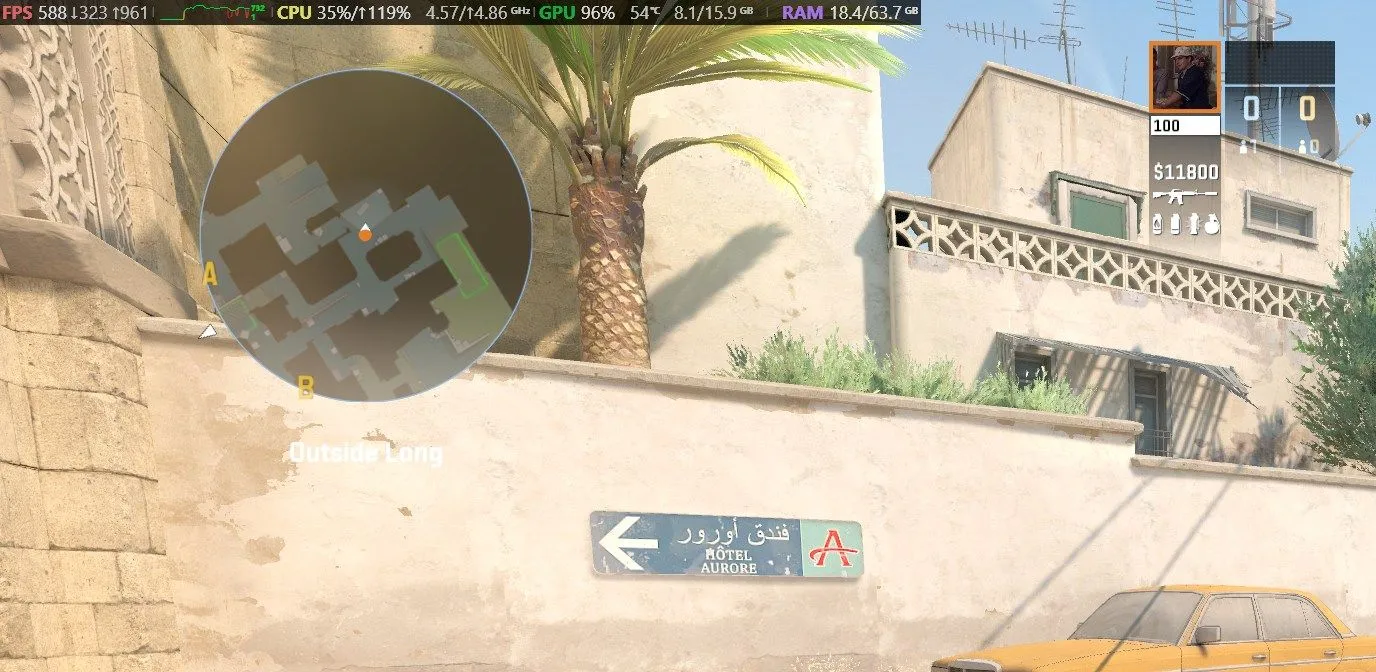 Giao diện bộ theo dõi hiệu suất mới của Steam hiển thị thông số FPS và Frame Generation trong game Counter-Strike 2
Giao diện bộ theo dõi hiệu suất mới của Steam hiển thị thông số FPS và Frame Generation trong game Counter-Strike 2
Không có gì sai với MSI Afterburner, nhưng Steam đã phát triển một công cụ khá hữu ích trong bộ theo dõi hiệu suất được cập nhật của mình. Giờ đây, người dùng có thể phát hiện và đo lường liệu trò chơi của họ có đang sử dụng công nghệ tạo khung hình (Frame Generation) hay không, chẳng hạn như AMD Fluid Motion Frames hoặc Nvidia DLSS Frame Generation. Steam Overlay sẽ hiển thị cho người dùng cả chỉ số FPS tạo khung hình và chỉ số FPS “thực” trung bình và tối thiểu. Điều này rất hữu ích vì tốc độ khung hình thực của trò chơi được sử dụng để tính toán các hành động trong game, cập nhật mạng và xử lý đầu vào của người chơi, trong khi chỉ số FPS tạo khung hình chỉ là biểu hiện của độ mượt mà về hình ảnh.
Tại Sao Nên Sử Dụng Nó So Với Các Phương Pháp Khác?
Những Điểm Khác Biệt Độc Đáo Trong Cách Triển Khai Của Steam
Một lý do là các ứng dụng khác như MSI Afterburner và EVGA Precision X1 không hỗ trợ đo lường các khung hình được tạo ra một cách tự nhiên. Có những ứng dụng khác, chẳng hạn như những ứng dụng sử dụng framework PresentMon, có thể đo lường các khung hình được tạo. PresentMon là xương sống của nhiều bộ theo dõi hiệu suất khác nhau, bao gồm cả FrameView của Nvidia, mặc dù nó được phát triển từ một phiên bản PresentMon cũ hơn nhiều, dẫn đến sự không nhất quán trong đo lường đối với các GPU RTX. Steam Overlay cũng tương đối nhẹ và đã chạy ngầm khi bạn khởi chạy một trò chơi Steam. Nó dễ dàng bật tắt và không cần chạy thêm ứng dụng bên ngoài nào.
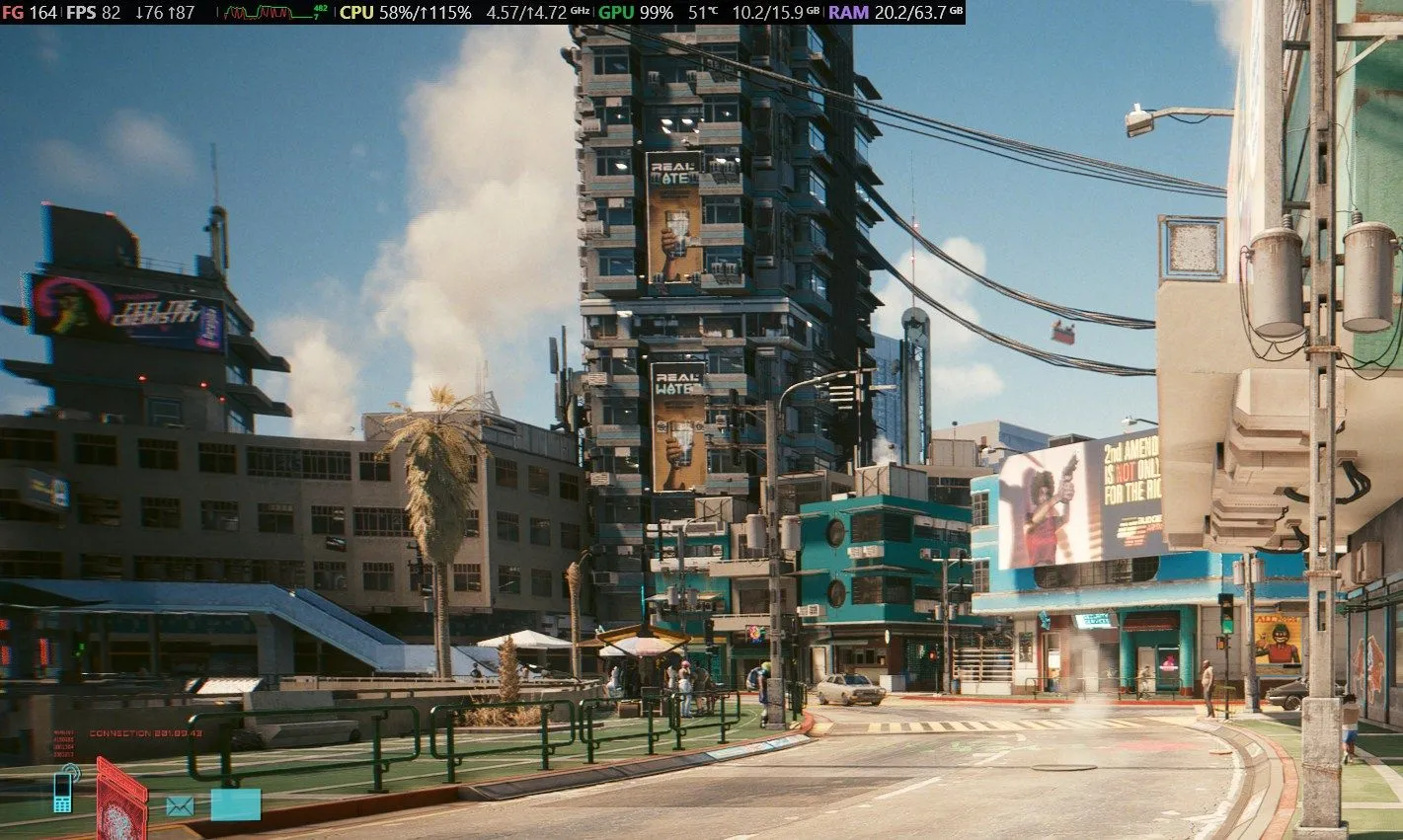 Màn hình theo dõi hiệu suất Steam Overlay tích hợp sâu trong game Cyberpunk 2077, hiển thị chi tiết thông số CPU, GPU và VRAM
Màn hình theo dõi hiệu suất Steam Overlay tích hợp sâu trong game Cyberpunk 2077, hiển thị chi tiết thông số CPU, GPU và VRAM
Valve cũng đã chọn cách đo lường mức sử dụng CPU hơi khác so với các bộ theo dõi hiệu suất khác. Thay vì đo theo cách thông thường, tức là phần trăm thời gian CPU bận rộn, Valve đã chọn sử dụng chỉ số “% Processor Utility” của Microsoft, đây là thước đo lượng công việc mà CPU của bạn đang thực hiện liên quan đến tốc độ xung nhịp cơ bản của nó. Điều này dẫn đến hai con số được hiển thị trên màn hình: con số đầu tiên là mức sử dụng bộ xử lý trung bình trên tất cả các lõi, và con số thứ hai là tiện ích bộ xử lý, thường sẽ vượt quá 100%. Điều này là do hầu hết các CPU hiện đại (đặc biệt là những CPU dùng để chơi game) sẽ tăng tốc độ xung nhịp cơ bản để đạt hiệu suất cao hơn.
Về phía GPU, mọi thứ diễn ra theo cách thông thường hơn nhiều. Khi overlay hoạt động, mức sử dụng GPU của bạn được đo bằng phần trăm, và điều này thể hiện mức độ sử dụng của công cụ 3D trên card của bạn. Overlay cũng hiển thị lượng VRAM mà hệ thống của bạn đang sử dụng, và nó cũng được trình bày một cách rõ ràng. Thay vì chỉ hiển thị bộ nhớ video chuyên dụng trên tổng bộ nhớ video, Valve đã thêm bộ nhớ video chia sẻ vào phương trình. Bộ nhớ video chia sẻ là lượng dữ liệu được đặt vào RAM của hệ thống thay vì bộ đệm VRAM chuyên dụng của bạn. Điều này giúp dễ dàng biết liệu card của bạn có thực sự hết VRAM hay không.
Không Phải Là Giải Pháp Một Chiều
Các Ứng Dụng Khác Vẫn Giữ Vị Trí Của Mình
Bộ theo dõi hiệu suất mới này rất tiện lợi, và Valve đã làm một số điều hay ho với nó để khiến nó trở nên hữu ích, nhưng các ứng dụng khác vẫn cần thiết nếu bạn muốn thực hiện bất kỳ loại phân tích nào về hiệu suất của mình. Mặc dù bạn có thể dễ dàng bật tắt nó bằng phím nóng, nhưng không có nhiều tùy chỉnh khác. Bạn không thể xuất dữ liệu ra tệp CSV và bạn không thể bật biểu đồ cho bất kỳ thứ gì ngoài các chỉ số FPS. Nếu bạn đang tìm cách ghi lại dữ liệu hiệu suất, có những công cụ tốt hơn, nhưng nếu bạn chỉ muốn xem nhanh hiệu suất, khó có thể không xem xét overlay mới này.
Dường Như Valve Vẫn Chưa Dừng Lại Ở Đây
Bạn có thể thử bộ theo dõi hiệu suất mới này ngay bây giờ bằng cách chuyển sang nhánh beta của client Steam và bật nó trong phần “In-Game” của cài đặt Steam. Sẽ không có gì ngạc nhiên nếu nhiều chức năng hơn được bổ sung theo thời gian, vì việc ghi lại dữ liệu hiệu suất gốc trên SteamOS có thể là một công cụ mạnh mẽ cho chủ sở hữu Steam Deck, cũng như bất kỳ ai đang chạy SteamOS trên máy tính để bàn của họ trong tương lai.
Kết Luận
Bộ theo dõi hiệu suất được nâng cấp của Steam là một bước tiến đáng kể, mang lại các tính năng độc đáo như khả năng đo lường công nghệ tạo khung hình (Frame Generation) và cách tiếp cận mới trong việc hiển thị dữ liệu CPU, GPU, và VRAM. Mặc dù nó không thể thay thế hoàn toàn các công cụ chuyên sâu hơn về phân tích và ghi lại dữ liệu hiệu suất, sự tiện lợi, nhẹ nhàng và tích hợp sâu vào Steam Overlay khiến nó trở thành lựa chọn tuyệt vời cho những game thủ muốn kiểm tra nhanh chóng và chính xác hiệu suất trong game. Với tiềm năng phát triển trong tương lai, đặc biệt là cho Steam Deck và SteamOS, công cụ này hứa hẹn sẽ ngày càng trở nên mạnh mẽ hơn. Hãy thử trải nghiệm phiên bản beta ngay hôm nay và chia sẻ cảm nhận của bạn về sự thay đổi đột phá này!


